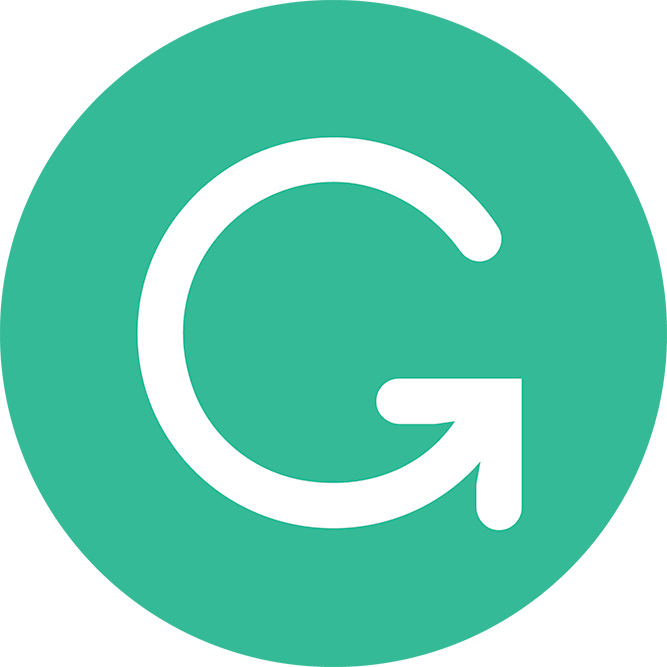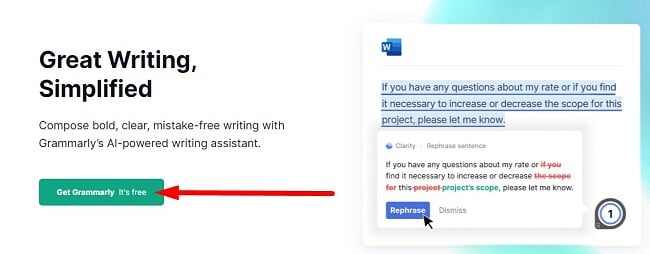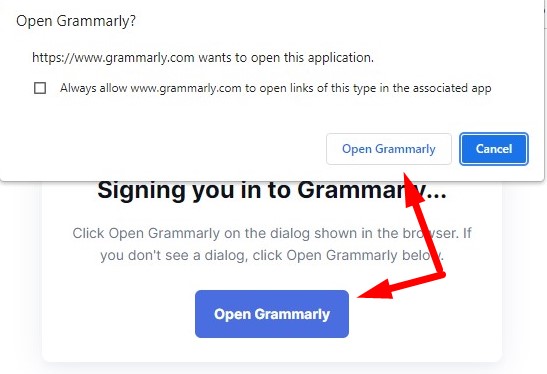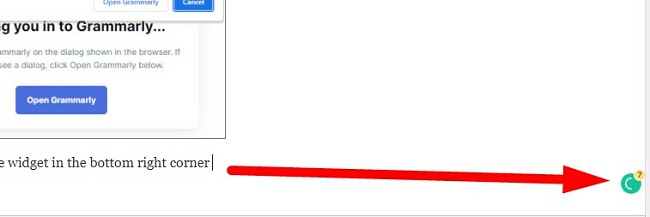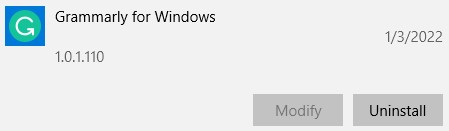Grammarly 무료로 다운 받기 - 2024년 최신 버전
하루 종일 컴퓨터를 사용하는 사람으로서 Grammarly는 필수 편집 프로그램이라고 자신 있게 말할 수 있습니다. Grammarly는 사용하기 쉬우며 Word, Google Docs, Gmail, WhatsApp Web, 기타 워드 프로세싱 프로그램과 통합할 수 있습니다.
Grammarly는 여러 색상의 밑줄을 통해 개선할 수 있는 단어와 문장을 표시하고 손쉽게 실수를 파악할 수 있도록 합니다. Grammarly의 모든 교정 사항을 따르는 것은 아니지만, 이메일을 보내거나 블로그 포스팅을 하기 전에는 반드시 Grammarly로 작업물을 검토하고 있습니다.
Grammarly는 2가지 버전을 제공하고 있습니다. 버전의 차이점은 아래에서 설명하도록 하겠습니다. 아래의 단계에서 Grammarly를 무료로 다운로드하는 방법과 Grammarly 설정을 통해 작문 능력을 향상하는 방법을 확인해 보세요.
Grammarly 무료 다운로드 방법
- 공식 Grammarly 다운로드 페이지에 접속합니다.
- ‘Grammarly 무료 다운로드(Get Grammarly, It’s Free)’ 버튼을 클릭하면 설치 파일이 컴퓨터에 다운로드됩니다.
![무료로 Grammarly 다운로드]()
- 다운로드가 완료되면 설치 파일을 더블 클릭해 설치 마법사를 실행합니다.
- 이미 Grammarly 계정이 있다면 로그인(Login) 버튼을 클릭합니다. 계정이 없다면 계정 생성(Create Account) 버튼을 클릭합니다.
- 이메일, 비밀번호, 이름을 입력해 무료 계정을 생성합니다. Gmail 또는 Facebook 계정으로도 로그인이 가능합니다.
- 계정 등록을 마친 후 Grammarly 열기(Open Grammarly)를 클릭하면 Grammarly를 실행하는 팝업창이 표시됩니다.
![Open Grammarly]()
- Grammarly는 백그라운드에서 실행됩니다. 웹사이트나 앱에서 타이핑할 때 우측 하단의 위젯이 표시될 것입니다.
![문법 위젯]()
Grammarly 개요
Grammarly 무료 버전은 실시간으로 기본적인 문법 및 맞춤법 실수를 강조하고 알림을 표시합니다. Grammarly의 성능은 기본적인 맞춤법 검사기보다 뛰어나며 문장 부호 실수, 문법 오류 등도 파악할 수 있습니다.
Grammarly는 미국, 영국, 캐나다, 호주 영어를 지원합니다. 덕분에 ‘color’와 같은 미국식 영어 단어를 영국식 영어 단어인 ‘colour’로 손쉽게 바꿀 수 있습니다. 또한 Grammarly는 각 지역의 서로 다른 쉼표 및 온점 관련 문법을 감지합니다.
Grammarly 기능
Grammarly 무료 버전에는 글을 개선하기 위한 기초 기능이 포함되어 있습니다. 무료 버전은 문법, 맞춤법, 문장 부호 교정 등의 기본적인 교정을 지원합니다. 또한 불필요한 단어나 문구를 강조해 글의 명확성과 일관성을 높일 수 있도록 합니다.
Grammarly를 사용하는 방식은 2가지가 있습니다. 먼저 강조된 단어 위에 마우스 커서를 놓는 방식이 있습니다. 단어 위에 마우스 커서를 놓으면 작은 팝업창에 교정 추천 사항이 표시됩니다.
다른 방식으로는 문서 우측 하단의 위젯을 클릭하고 모든 교정 사항이 표시된 사이드 패널을 여는 방식이 있습니다. 어떤 방식을 사용하더라도 녹색 버튼을 클릭하면 간편하게 추천 사항을 적용할 수 있습니다. 수정 사항이나 추천 사항이 마음에 들지 않는다면 취소하거나 해당 단어를 개인 사전에 추가할 수 있습니다.
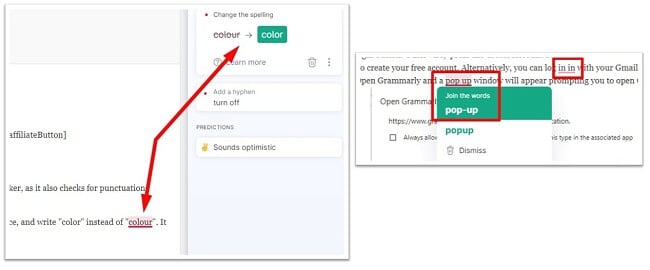
Grammarly는 글의 어투를 감지해 글이 독자에게 어떻게 들릴지를 알려줍니다. 이는 친근한 어투나 전문가다운 어투로 글을 작성하고 싶은 경우 도움이 됩니다. Grammarly에서는 평범한 사람이 사용하지 않는 비즈니스 용어나 일부 독자들이 좋아하지 않는 복잡한 단어 등을 파악할 수 있습니다.
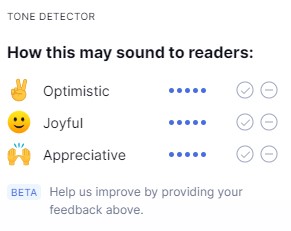
Grammarly로 목표 설정하기
Grammarly에서는 재미있는 방식으로 글을 향상할 수 있습니다. Grammarly에서는 실수를 교정할 뿐만 아니라 글의 목표를 설정하고 글의 점수를 확인할 수 있습니다. 목표를 설정하려면 사이드바 메뉴의 표적 아이콘을 클릭하고 목표(Goal) 섹션을 열면 됩니다.
사용자는 대상 그룹, 격식, 분야, 어투, 의도를 위한 목표를 설정할 수 있습니다. Grammarly는 목표에 따라 교정 사항을 추천하고 목표를 달성하는 데 도움이 되는 인사이트를 제공합니다. 또한 목표에 따라 평가되는 글의 점수를 확인할 수도 있습니다.
Grammarly Premium은 값어치를 하는 제품인가요?
사용자는 Grammarly Premium이 값어치가 있는지 직접 확인해 볼 수 있습니다.
Grammarly 사이드바를 열면 프리미엄으로 전환하면 이용할 수 있는 교정 사항을 확인할 수 있습니다. 프리미엄 교정 사항에는 수동태 교정, 복잡한 문정 수정, 맞춤법 및 문장 부호 일관성 유지, 글 형식 등이 포함됩니다.
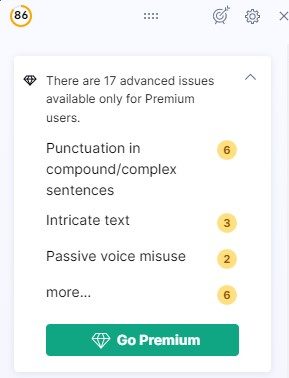
Word 호환
Grammarly는 웹사이트와 앱을 지원할 뿐만 아니라 Word와도 호환됩니다. Microsoft 365 플러그인을 사용하면 Grammarly 편집 도구를 Word에 통합할 수 있습니다. Word용 Grammarly는 온라인 버전과 동일한 방식으로 작동합니다 사이드바에는 추천 사항이 표시되며 Word 툴바의 버튼을 클릭해 사용할 수 있는 추천 사항의 유형을 커스터마이징할 수 있습니다.

Grammarly 제거 방법
Grammarly가 마음에 들지 않는다면 몇 단계를 통해 손쉽게 제거할 수 있습니다.
- 윈도우 검색창에 ‘프로그램 추가/제거’를 입력하고 Enter 키를 누릅니다.
- 설치된 프로그램 목록에서 Grammarly를 찾아 제거 버튼을 클릭합니다.
![Grammarly 제거]()
- 제거 마법사에서 프로그램 제거를 확인합니다. OK를 클릭하면 컴퓨터에서 Grammarly가 제거됩니다.
Grammarly 대용 무료 소프트웨어
- Microsoft 편집기: Microsoft 365의 최신 버전에서는 철자, 문법, 어투를 교정하는 Microsoft 편집기가 업데이트되었습니다. 글의 스타일을 선택하면 편집기가 원하는 스타일에 맞는 추천 사항을 제공합니다.
- InstaText: InstaText는 손쉽게 사용할 수 있는 제품으 어휘, 문법, 철자를 교정할 수 있는 추천 사항을 제공합니다. InstaText를 이용하면 글의 스타일을 개선하고 전문적인 글쓰기가 가능합니다.
자주 묻는 질문
Grammarly는 무료 제품인가요?
Grammarly의 완전 무료 버전이 존재하며 무료 버전으로도 충분히 기본적인 문법 및 철자 오류를 교정할 수 있습니다.
Grammarly는 안전한 제품인가요?
Grammarly는 서버에 업로드되는 콘텐츠를 보호하기 위해 업계 표준 암호화 및 강력한 방화벽 등 필요한 모든 조치를 취하고 있습니다.
또한 Grammarly 설치 파일을 검사해 본 결과 어떠한 스파이웨어, 랜섬웨어, 바이러스도 발견되지 않았습니다. 다만 안전을 위해서는 공식 웹사이트에서 Grammarly를 다운로드하고 불법 버전을 다운로드하지 않는 것이 좋습니다.
Grammarly로 모든 문법 오류를 수정할 수 있나요?
Grammarly는 좋은 제품이지만 완벽한 프로그램은 아닙니다. 따라서 Grammarly가 실수를 놓쳤을 경우에 대비해 직접 글에 오류가 있는지 검토하는 것이 중요합니다. 또한 Grammarly가 어떤 단어나 문장을 교정할 것을 추천했다고 해서 반드시 추천 사항에 따라야 하는 것은 아닙니다.